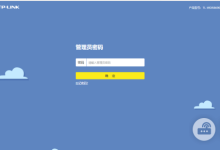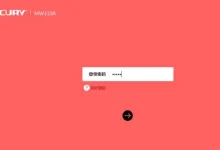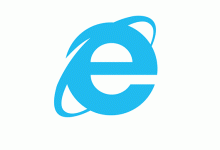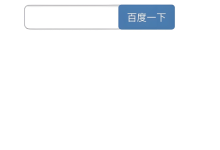可通过站点权限、设置管理或标签页操作实现Edge浏览器网站静音。首先点击地址栏锁形图标,进入“网站权限”将“声音”设为“静音”;其次在“设置→Cookie及网站权限→声音”中添加域名至阻止列表;最后可右键正在播放的标签页选择“静音标签页”临时关闭声音。

如果您在使用Edge浏览器时,发现某个网站自动播放音频影响了您的浏览体验,可以通过单独设置该网站的静音来解决此问题。以下是具体操作步骤:
本文运行环境:Surface Laptop 5,Windows 11
一、通过站点权限设置静音
Edge浏览器允许用户针对每个网站自定义权限设置,包括声音播放权限。关闭特定站点的声音权限可实现自动静音。
1、打开Microsoft Edge浏览器,访问您想要设置静音的网站。
2、点击地址栏左侧的锁形图标或“https”标识,展开站点信息菜单。
3、在弹出的面板中选择“网站权限”选项。
4、找到“声音”设置项,点击下拉菜单并选择“静音”。
5、刷新页面后,该网站将不再自动播放声音。
二、通过设置中管理站点声音权限
Edge的全局设置中提供了集中管理各网站声音行为的功能,可通过设置页面直接调整指定站点的音频权限。
1、点击浏览器右上角的三个水平点(…),打开设置菜单。
2、选择“设置”进入配置页面。
3、在左侧导航栏中点击“Cookie 及网站权限”。
4、向下滚动,点击“声音”选项。
5、在“已阻止播放声音的网站”列表下方,点击“添加”按钮。
6、输入目标网站的完整域名(例如:https://example.com),然后保存设置。
三、使用标签页静音功能
对于当前正在播放声音的标签页,Edge提供了一键静音的快捷方式,适用于临时控制噪音。
1、在Edge浏览器中找到正在播放音频的标签页。
2、观察标签页右侧是否有扬声器图标显示。
3、右键点击该标签页,从上下文菜单中选择“静音标签页”。
4、标签页图标将变为带斜杠的扬声器,表示已静音。

 路由网
路由网